Digiturvamallin Teams-sovelluksella on kaksi eri "moodia". Kun sovellus lisätään käyttäjälle, se ilmestyy vasempaan valikkoon ja sisältää kaikki työkalut. Kun sovellus lisätään tiimiin, sovellus toimii raporttien jakonäkymänä, joka on tarkoitettu tietojenjakoon. Kun siis työntekijä halutaan työskentelemään Digiturvamalliin, joko hyväksymään ohjeita, saamaan vastuulleen tehtäviä tai toimimaan pääkäyttäjänä, tulee Digiturvamalli-sovellus lisätä käyttäjälle Teams-ympäristössä.
Teamsissa on näppäriä pääkäyttäjätyökaluja, joiden avulla yksi käyttäjä voi hoitaa sovelluksen jakelun / asentamisen useille käyttäjille kerrallaan.
Sovellusten automaattinen asentaminen käyttäjille
Pääkäyttäjänä voit käyttää "app setup policyjä" hallitaksesi tarkemmin, mitkä sovellukset asennetaan automaattisesti organisaationne työntekijöille.
Installed apps
Tässä valitaan tätä käytäntöä soveltaville työntekijöille oletuksena asennettavat Teams-sovellukset.
Pinned apps
Näiden sovellusten ikonit näkyvät tässä järjestyksessä Teamsin vasemmassa sivupalkissa. Tietty määrä sovelluksia mahtuu näkyville, loput näkyvät valikkopainikkeen takana.
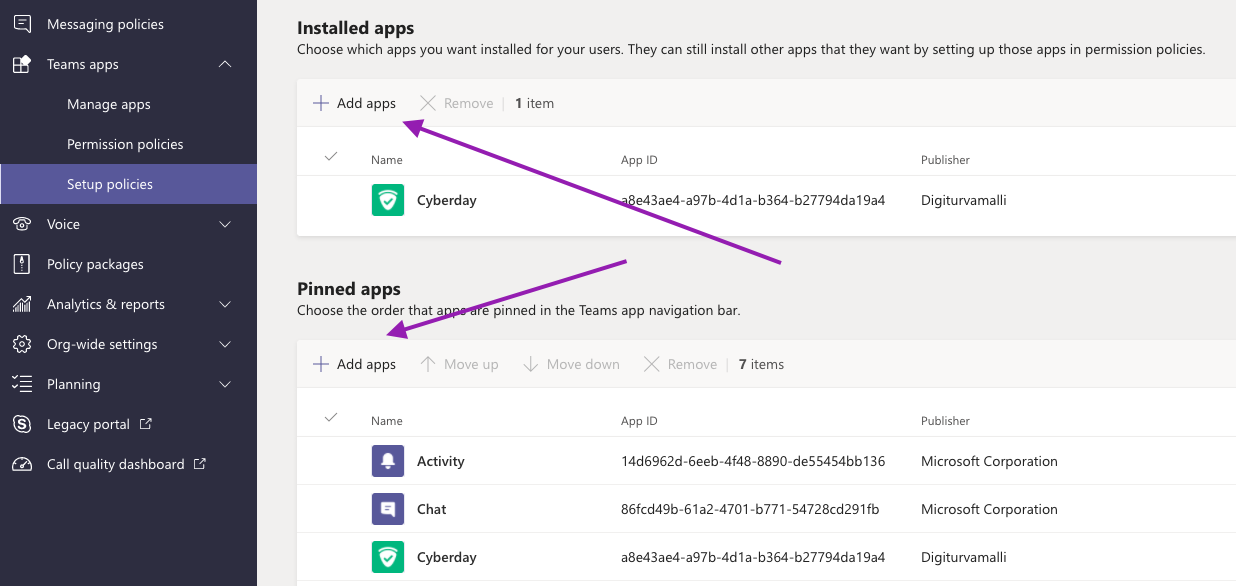
Voit käyttää joko oletuksena näkyvää organisaation laajuista käytäntöä (joka vaikuttaa oletuksellisesti kaikkiin työntekijöihin) tai määritellä uusia käytäntöjä, jotka rajaat koskemaan nimeämiäsi työntekijöitä.
Luomalla uuden "app setup policyn" ja nimeämällä siihen sopivat käyttäjät, voit siis jaella esimerkiksi Digiturvamallin haluamallesi työntekijäjoukolle automaattisesti. Käyttäjiä valitessasi voit hyödyntää myös kaikkia aiemmin luomiasi 365-ryhmiä ja kohdistaa käytännön ryhmälle yksittäisten valittujen käyttäjien sijaan.
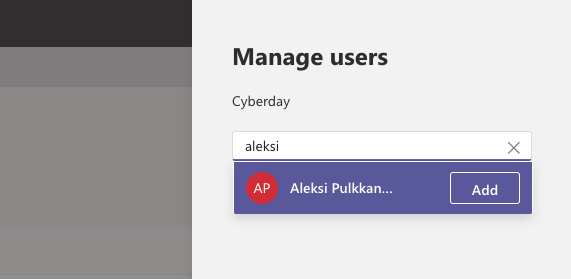
Group policy assignment
Voit määrittää käytäntöjä käyttäjäryhmille ryhmäpolitiikan määrityksen avulla. Näitä käytäntöjä sovelletaan ryhmän jäseniin ensisijaisuussääntöjen perusteella. Setup-käytäntö on luotava ensin, ennen kuin ryhmille voidaan määrittää ryhmäkäytäntöjä täältä:

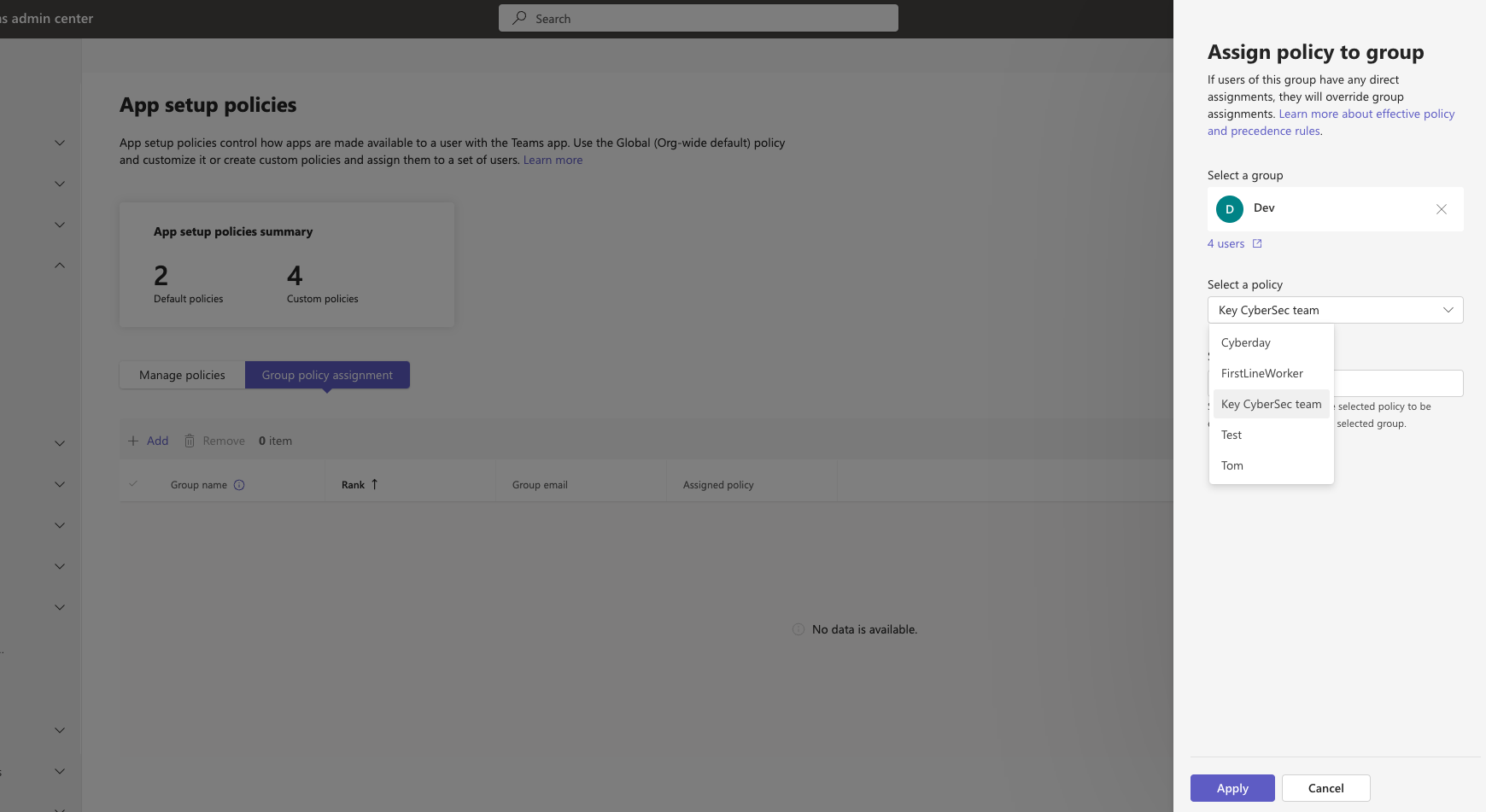
Kuinka käyttäjät näkyvät Digiturvamallissa
Kun sovellus on asennettu työntekijöille, voit tarkastella listaa työntekijöistä, jotka Digiturvamalli on saavuttanut, täällä:
Mistä löydät tämän näkymän: Organisaation työpöytä -> Organisaation nimi -> Lisää -> käyttäjätilastot.
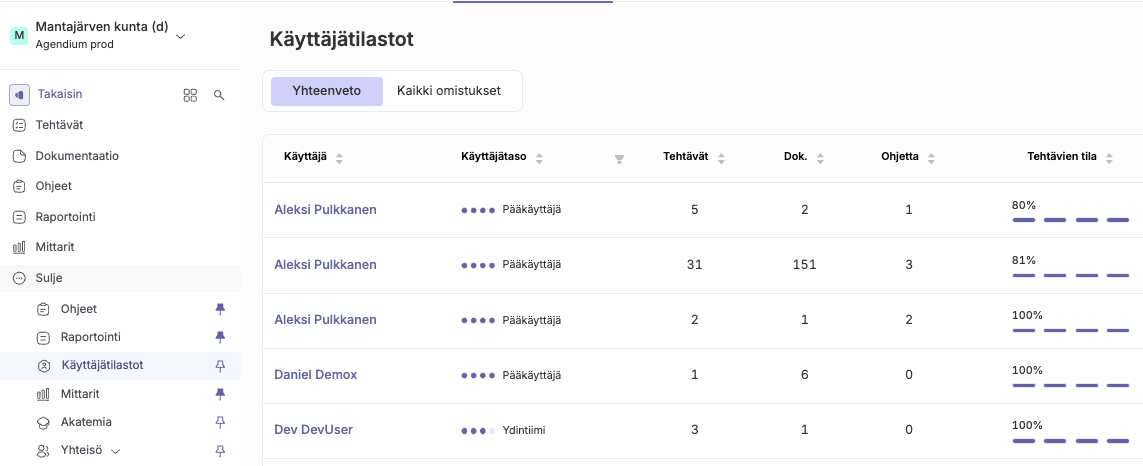
Kysymyksiä ja palautetta
Onko sinulla kysyttävää, haluaisitko lisää apua tai haluaisitko antaa palautetta? Ota yhteyttä tiimiimme osoitteessa tiimi@digiturvamalli.fi tai oikeassa alakulmassa olevan chat-laatikon kautta.















.svg)














